电脑不用键盘怎么打开任务管理器 不用键盘怎么打开任务管理器
更新时间:2024-02-20 09:54:00作者:jiang
在日常使用电脑的过程中,我们经常会遇到一些问题,例如电脑突然卡死或者某个程序无响应,此时我们通常会使用任务管理器来解决这些问题,有时我们可能会遇到电脑键盘无法使用的情况,这就让我们感到困扰,不知道如何打开任务管理器。如果电脑不用键盘,我们还能通过什么方式打开任务管理器呢?让我们一起来探索一下。
具体方法:
1.打开电脑之后在桌面上

2.然后我们右键底下任务栏——启动任务管理器
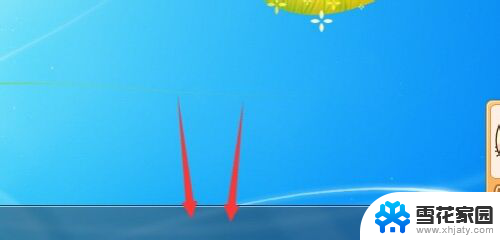
3.这样就打开了,虽然很简单不过。有些情况用不了键盘的情况下还是很实用的
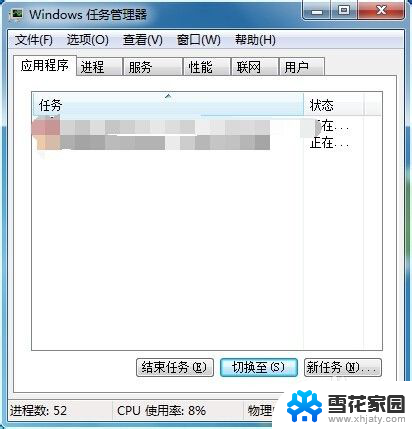
4.还有一个方法是运用命令打开,点击开始——运行

5.输入“taskmgr”
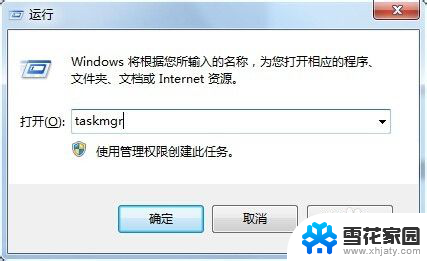
6.这样也是可以打开的
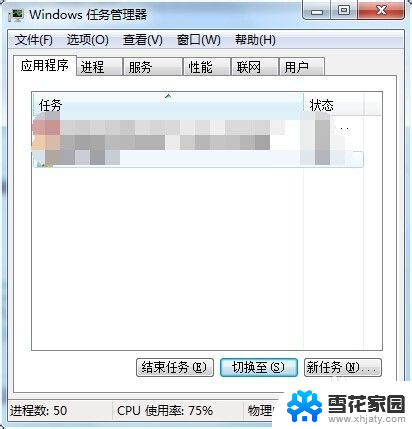
以上就是关于如何在没有使用键盘的情况下打开任务管理器的全部内容,如果有遇到类似情况的用户,可以按照小编的方法来解决。
- 上一篇: 电脑监视器是干嘛的? 电脑监视器的设置方法
- 下一篇: wps如何切换到老版本 wps如何降级到老版本
电脑不用键盘怎么打开任务管理器 不用键盘怎么打开任务管理器相关教程
-
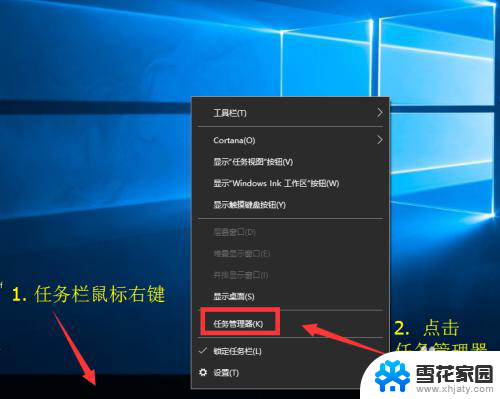 任务管理器打开电脑设置 怎么用快捷键打开任务管理器
任务管理器打开电脑设置 怎么用快捷键打开任务管理器2023-11-19
-
 没有键盘怎么打开任务管理器 不用键盘怎么找到任务管理器
没有键盘怎么打开任务管理器 不用键盘怎么找到任务管理器2024-01-19
-
 电脑无法启动任务管理器 任务管理器打不开怎么修复
电脑无法启动任务管理器 任务管理器打不开怎么修复2024-05-20
-
 电脑打开运行管理器快捷键 电脑怎么打开任务管理器
电脑打开运行管理器快捷键 电脑怎么打开任务管理器2024-04-15
- windows打开任务管理器 Windows任务管理器的作用
- 打开电脑任务管理器 怎么打开Windows任务管理器
- 怎么调出电脑的任务管理器 用快捷键打开任务管理器的方法
- 按那个键可以打开任务管理器 Windows任务管理器的几种常用打开方法
- 苹果键盘打开win任务管理器 苹果电脑怎么找到任务管理器
- 安卓手机任务管理器 安卓手机任务管理器如何打开
- 电脑微信设置文件保存位置 微信电脑版文件保存位置设置方法
- 增值税开票软件怎么改开票人 增值税开票系统开票人修改方法
- 网格对齐选项怎么取消 网格对齐选项在哪里取消
- 电脑桌面声音的图标没了 怎么办 电脑音量调节器不见了怎么办
- 键盘中win是那个键 电脑键盘win键在哪个位置
- 电脑如何连接隐藏的wifi网络 电脑如何连接隐藏的无线WiFi信号
电脑教程推荐